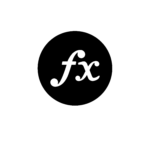Tableauのストーリー機能は、紙芝居のように要点に応じてシートやダッシュボードを表示することによって、集計結果の背景や関連性をプレゼンテーションすることができます。
本ページでは、日本の人口を例に、いくつかの時点における集計結果を時間の経過に沿って表示することによって経時変化を説明するストーリーの作成方法を紹介します。
YouTubeでも紹介しているので是非ご覧ください。(〜2:14 経時変化)
データとシナリオの準備
まず利用するデータを準備します。
政府統計ポータルサイトから日本の人口に関するデータをダウンロードします。
本データは、1920年から2015年まで5年毎に国内の人口を都道府県別、男女別、年代別に集計したデータです。
中身を確認すると、以下のようなデータフォーマットになっています。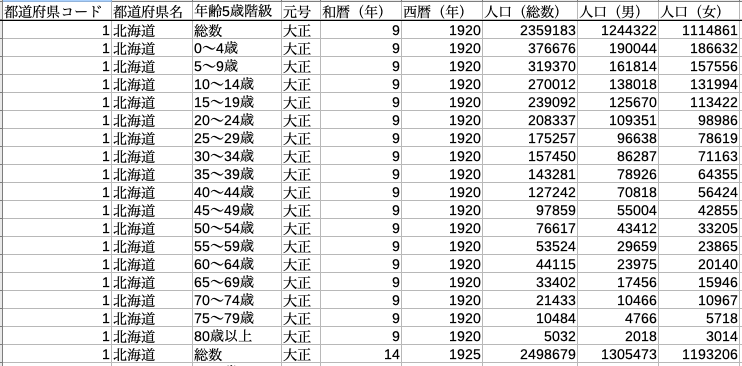
次にシナリオを準備します。
作成するストーリーでは、時代とともに変化してきた人口増加の傾向を伝えたいので、
- 戦前までの人口
- 高度経済成長期の人口
- バブル期と長期停滞の人口
の3ポイントを時間軸に沿って順番に示していきます。
ストーリーの作り方
ワークブックの下部にあるタブからストーリーのアイコンをクリックして新しいストーリーを開きます。![]()
総人口の時間変化を表す線グラフのシート「総人口」を「ここにシートをドラッグ」とあるエリアにドラッグ&ドロップします。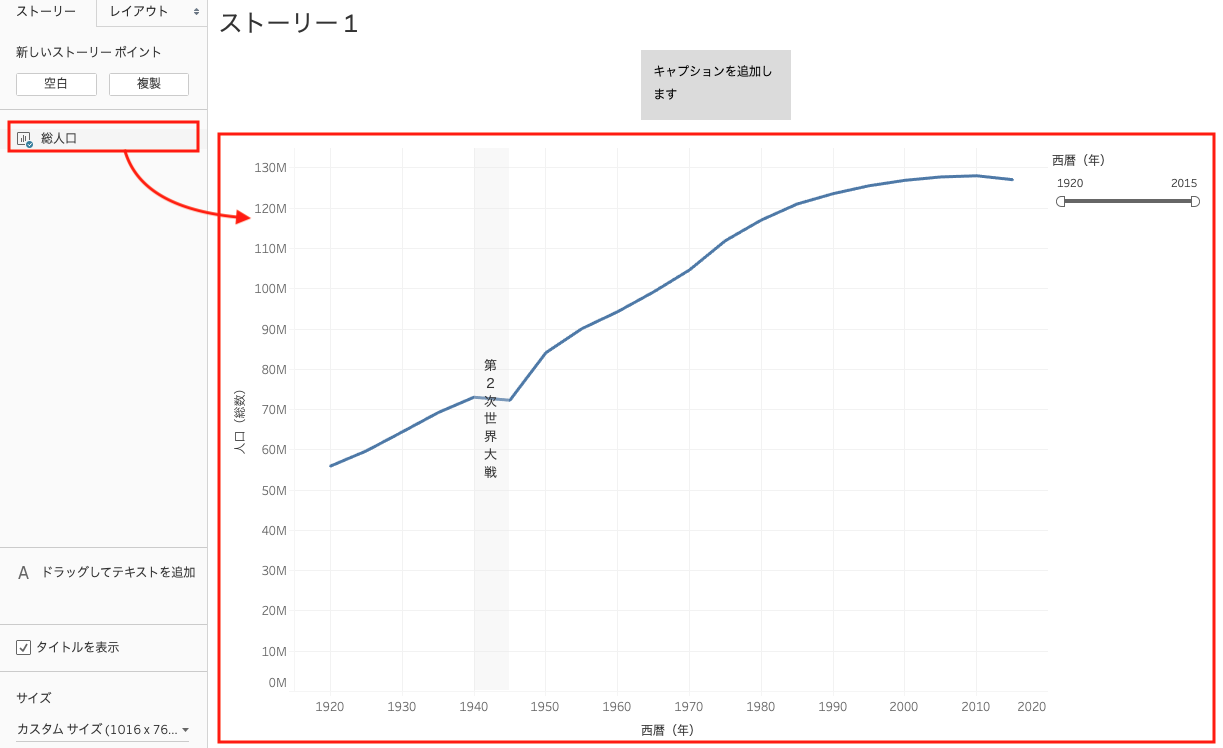
「戦前までの人口」のポイントを作成します。
キャプションにコメントを記入して、右横のフィルターを1940年までずらします。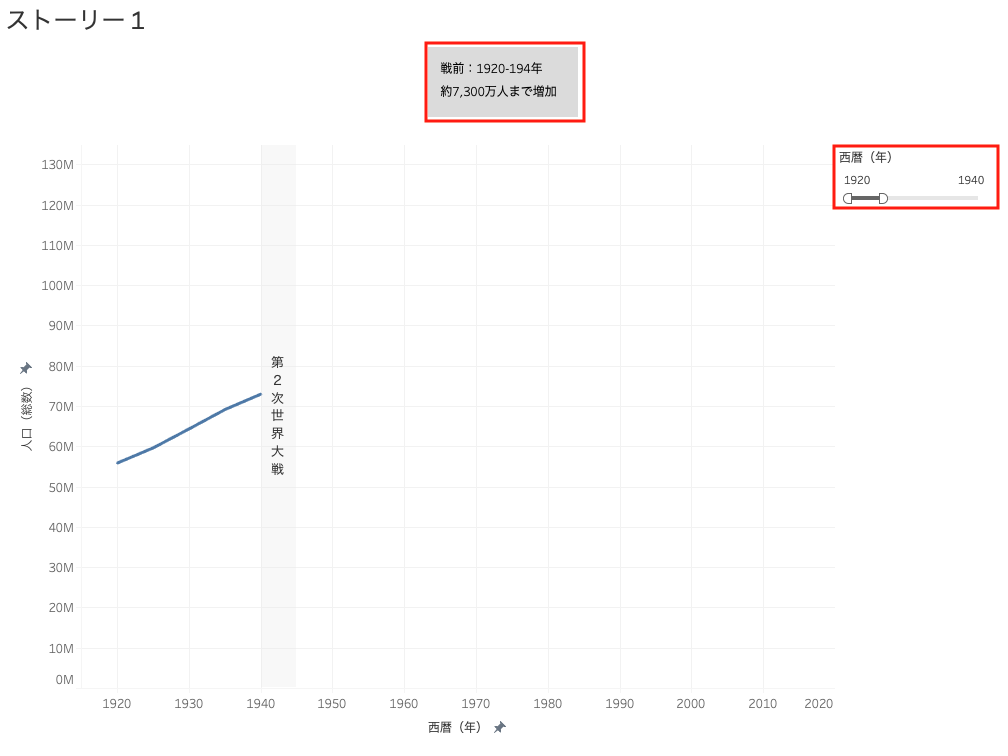
すると線グラフが1940年まで表示されるようになりました。
次のポイント「高度経済成長期の人口」を作成します。
「複製」をクリックしてストーリーに新しいポイントを追加します。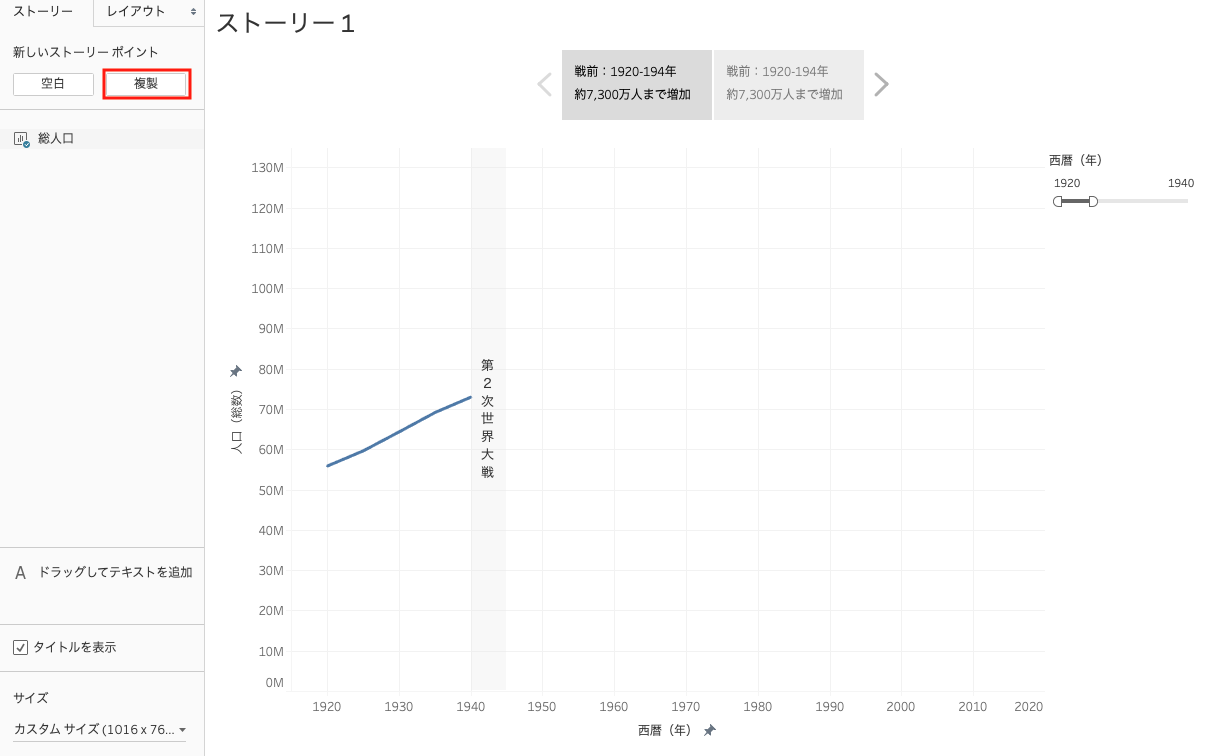
キャプションにコメントを記入して、右横のフィルターを1980年までずらします。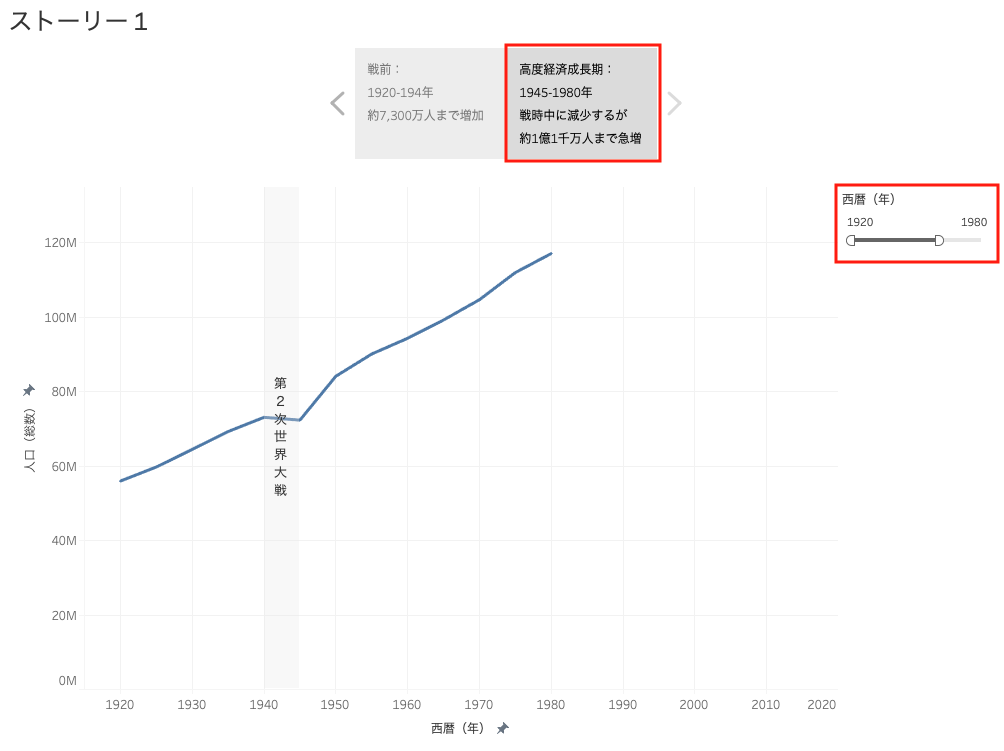
3つ目のポイント「バブル期と長期停滞の人口」を作成します。
「複製」をクリックしてストーリーに新しいポイントを追加します。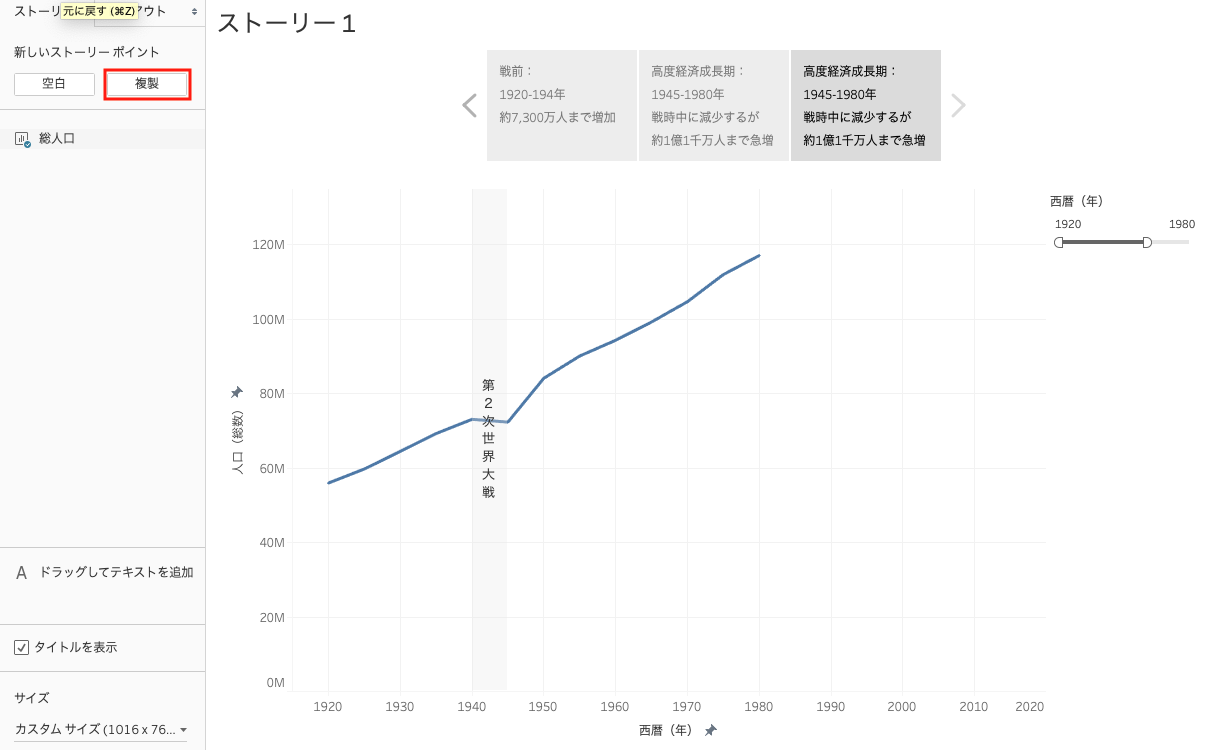
キャプションにコメントを記入して、右横のフィルターを2015年までずらします。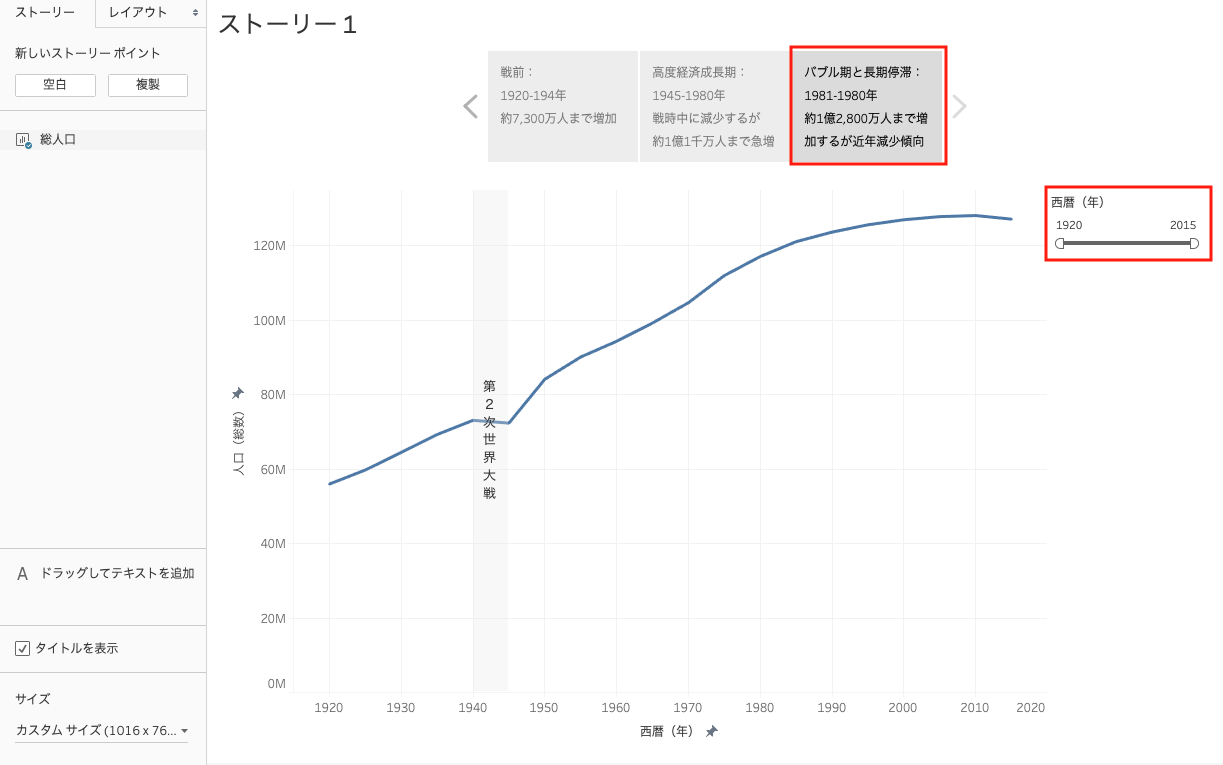
完成です!
実際に各キャプションをクリックして時代毎にグラフが変化することを確認できれば成功です。
変更したフィルターはそのストーリーポイント内でのみ保持されます。元のダッシュボードやワークシートには反映されません。
本ページでは、日本の人口を例に、いくつかの時点における集計結果を時間の経過に沿って表示することによって経時変化を説明するストーリーの作成方法を紹介しました。